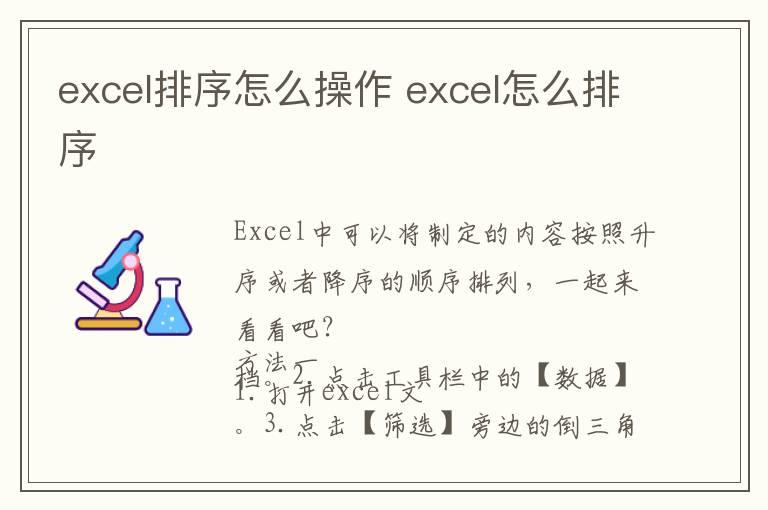
excel排序怎么操作
演示机型:联想天逸510S
系统版本:window10
软件版本:wps2020
Excel中可以将制定的内容按照升序或者降序的顺序排列,一起来看看吧:
方法一
1.打开excel文档。

2.点击工具栏中的【数据】。
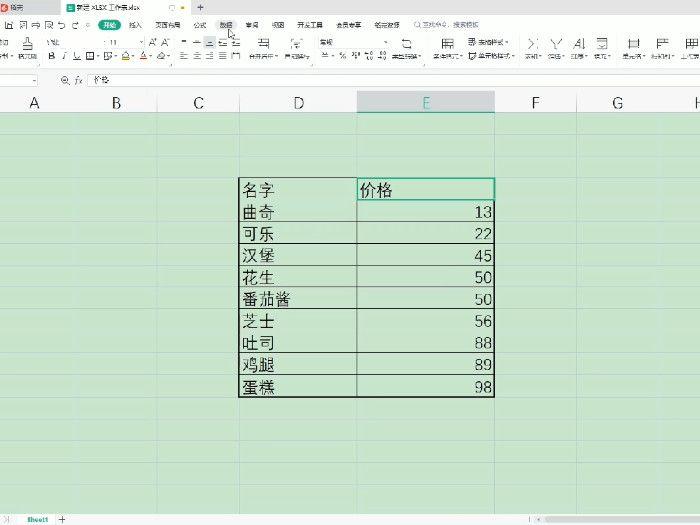
3.点击【筛选】旁边的倒三角,在下拉框中点击 【筛选】。
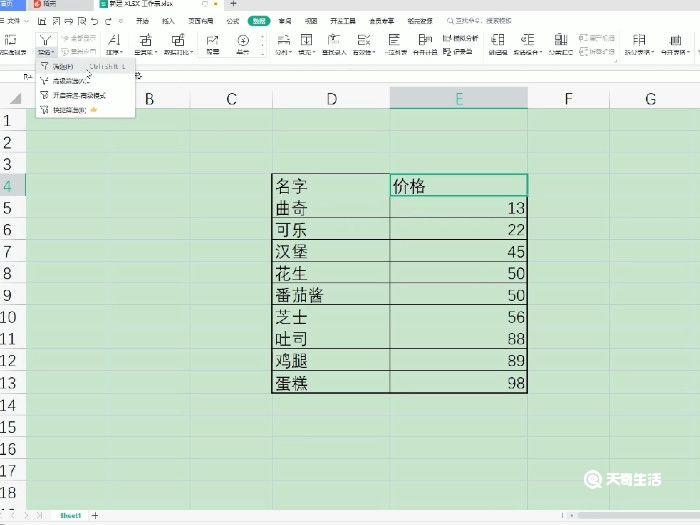
4.点击数据中的倒三角。
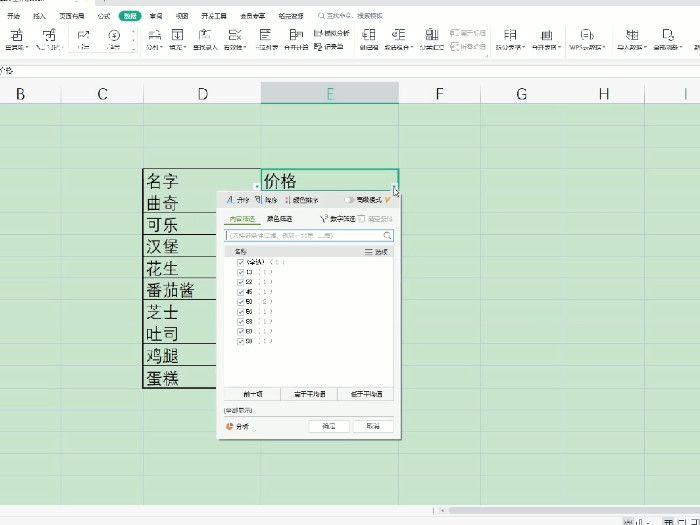
5.按照需求点击【升序】或者【降序】就可以了。
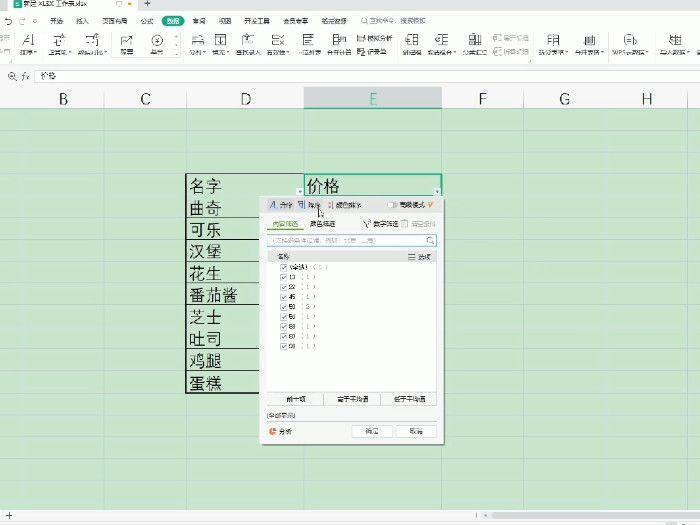
方法二
1.选中需要排序的数据区域单击鼠标右键。
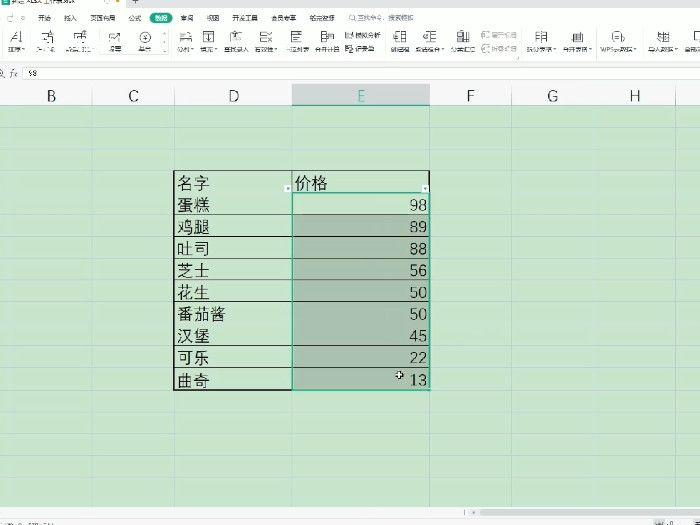
2.鼠标悬停【排序】处,在后面的选项中选择【降序】或者【升序】。
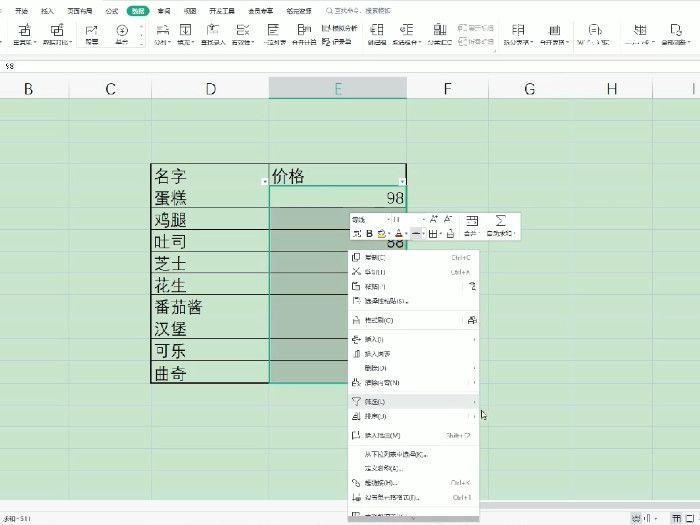
3.最后点击【排序】就可以了。
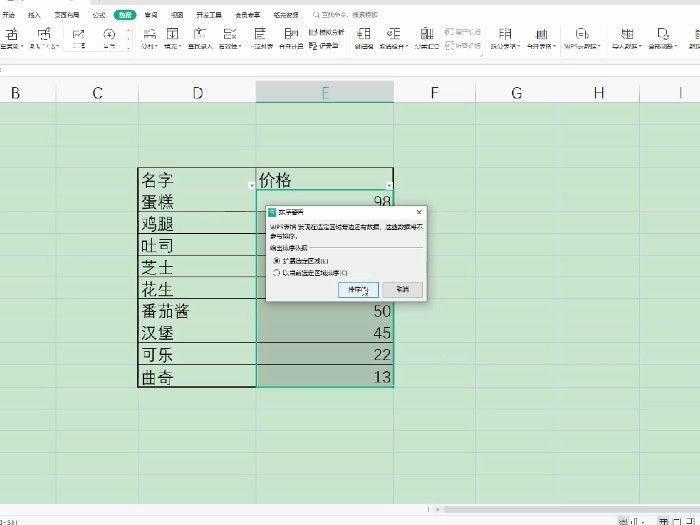
总结
Excel中排序可以点击工具栏中的数据选项卡中的排序,也可以在悬浮工具栏中点击排序。
-
<< 上一篇 下一篇 >>
excel排序怎么操作 excel怎么排序
看: 68次 时间:2022-12-08 分类 : 数码百科
- 相关文章
- 2022-12-09微信怎么设置签名 微信设置签名的技巧
- 2022-12-09怎么创建新的微信号 创建新的微信号窍门
- 2022-12-09怎么看微信历史头像 查看微信历史头像的方法
- 2022-12-09微信退款怎么查询记录 微信如何查看退款记录
- 2022-12-09微信语音怎么恢复正常 微信语音如何恢复正常呢
- 2022-12-09微信群怎么解群 微信解散群的方法
- 2022-12-09在电脑上怎么下载微信 微信怎么在电脑上下载
- 2022-12-09怎么组建微信群 微信组件群的方法
- 2022-12-09新号码怎么注册微信 新号码注册微信的方法
- 2022-12-09怎么看微信好友的手机号 如何看微信好友的手机号
-
搜索
-
-
推荐资源
-
excel排序怎么操作 excel怎么排序
2006-2021 www.whpyq.com 威海信息港